Iskanje in namestitev gonilnika za neznano PCI napravo
Običajno so vsi gonilniki opreme, ki se uporablja v osebnem računalniku, nameščeni brez težav, včasih pa se uporabniki srečujejo s precej težavno situacijo - prikažejo neznano PCI napravo v "Device Manager" . Po iskanju po internetu se izkaže, da je pridobivanje informacij o tej komponenti precej težko, zato preprosto ni mogoče najti pravega gonilnika. Danes vam ponujamo, da se seznanimo z več razpoložljivimi možnostmi za namestitev programske opreme za neznano PCI-opremo, od katerih bo vsaka v določenih situacijah uporabna.
Iščemo in namestimo gonilnike za neznano PCI napravo
Operacijski sistem omenjene naprave ne more prepoznati samo zaradi pomanjkanja gonilnika, včasih to celo privede do dejstva, da ni mogoče dobiti strojne identifikatorje, ki služi kot identifikator železa. Če obvestilo o tej napravi ni izginilo po obsežni namestitvi programske opreme, na primer z diska, ki je v kompletu, je bilo nekaj nameščeno napačno ali pa je bilo v celoti preskočeno. Zato se boste morali ročno spoprijeti s to težavo.
Preden začnete z naslednjimi navodili, svetujemo lastnikom matičnih plošč, ki temeljijo na Intelu, da pregledajo naš ločen članek na naslednji povezavi. Prikazuje postopek iskanja in nameščanja gonilnikov krmilnika PCI Simple Communications, ki včasih niso vključeni v standardni set in se samodejno ne dodajo v sistem Windows. Morda je Intel Management Engine ravno tista komponenta, ki je trenutno v neznanem stanju.
Več podrobnosti: Poiščite in namestite gonilnike krmilnika PCI Simple Communications
1. način: Spletno mesto proizvajalca matične plošče
Vsa oprema, priključena prek vrat PCI, se nahaja na sami matični plošči, oziroma ustrezen gonilnik mora biti na voljo na uradnem spletnem mestu razvijalca matične plošče ali prenosnika. Kot primer bomo vzeli spletno mesto ASUS, ki bo pokazal primer iskanja in prenosa potrebnih komponent.
- Odprite glavno stran želenega spletnega mesta, kjer pojdite na razdelek za podporo s klikom na ustrezen gumb.
- Z iskanjem poiščite želeni model prenosnika ali matične plošče, tako da določite model.
- Na strani izdelka se pomaknite do razdelka »Gonilniki in pripomočki« .
- Ne pozabite določiti trenutno različico operacijskega sistema, če želite dobiti le združljive gonilnike.
- Ni mogoče natančno odgovoriti, kateri gonilnik manjka, zato ga morate najti ročno, če izberete. Priporočena, vendar ne zahtevana programska oprema je v Razno , zato razširite seznam in si oglejte vse komponente.
- Kot vidite, ima vsak gonilnik drugačno ime in je zasnovan za določen čip na matični plošči. Prenosite vse datoteke, ki so na voljo, in bodite posebno pozorni na vmesnik Intel (R) Trusted Execution Engine .
- Ko je prenos končan, zaženite .exe datoteko ali arhiv.
- V primeru arhiva se Setup.exe nahaja v korenu, dovolj bo, da ga zaženete in počakate, da se namestitev zaključi.
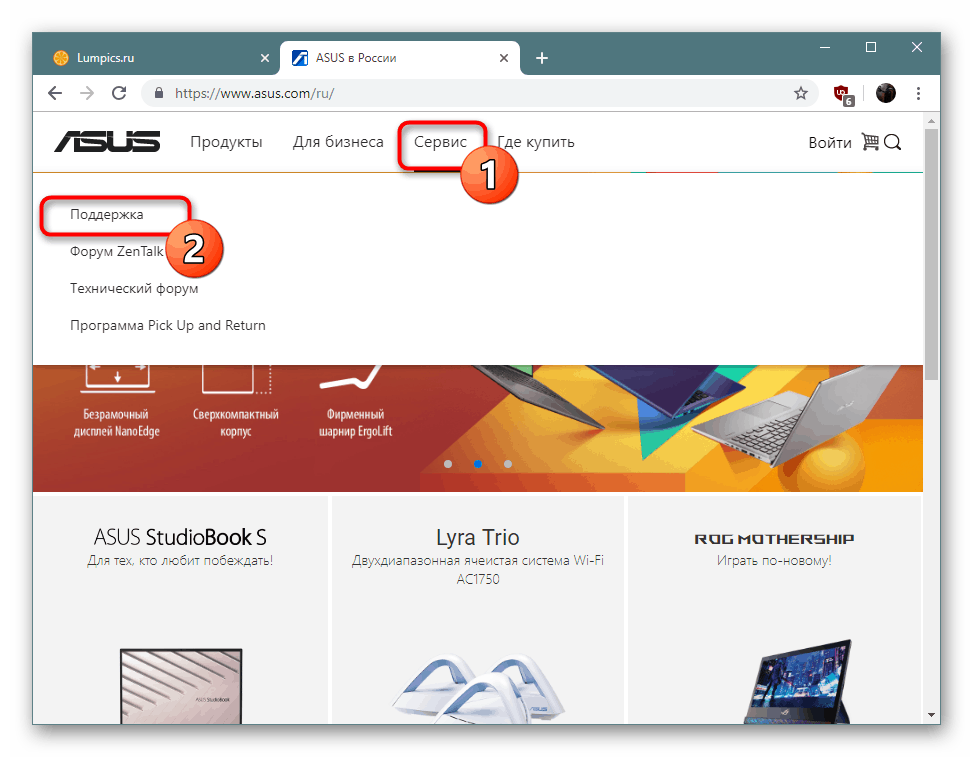
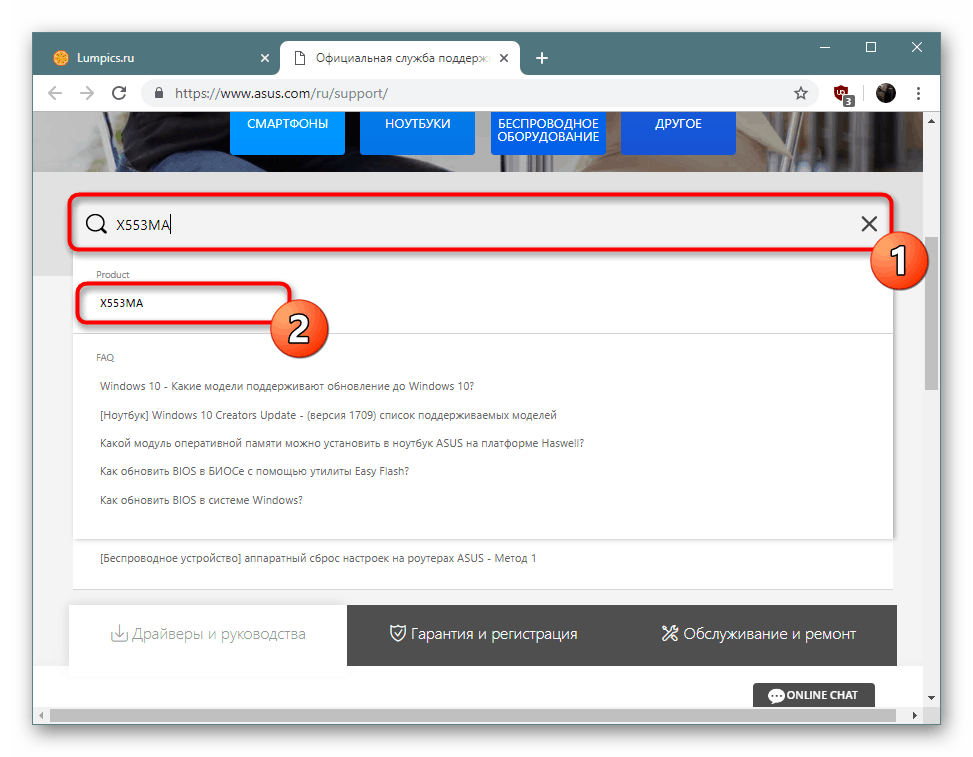
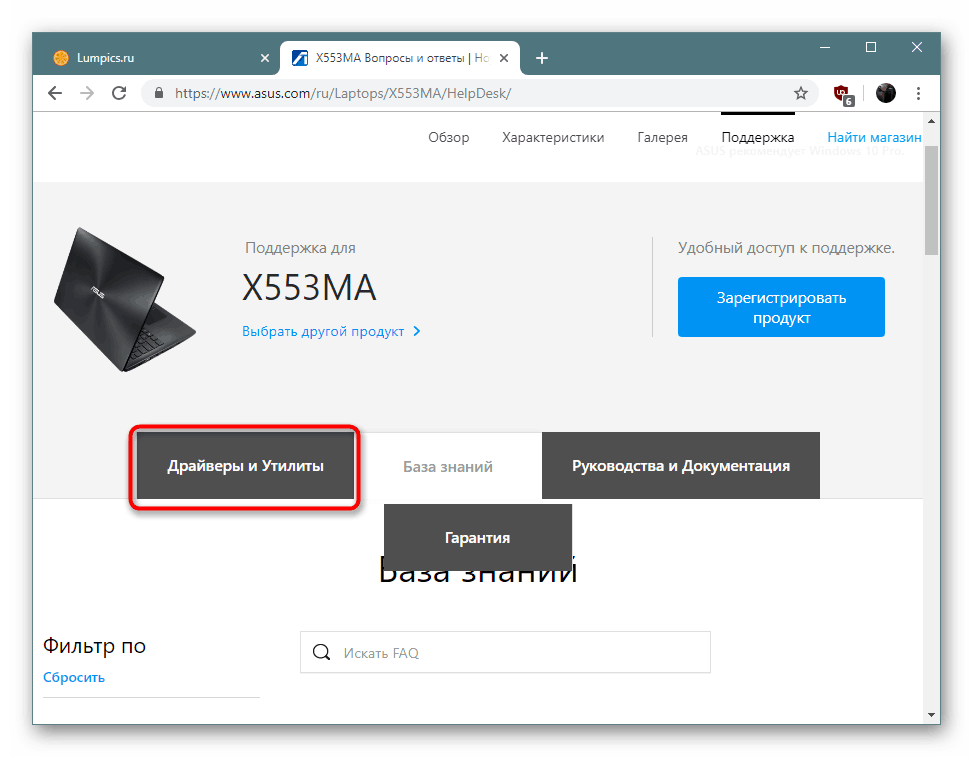
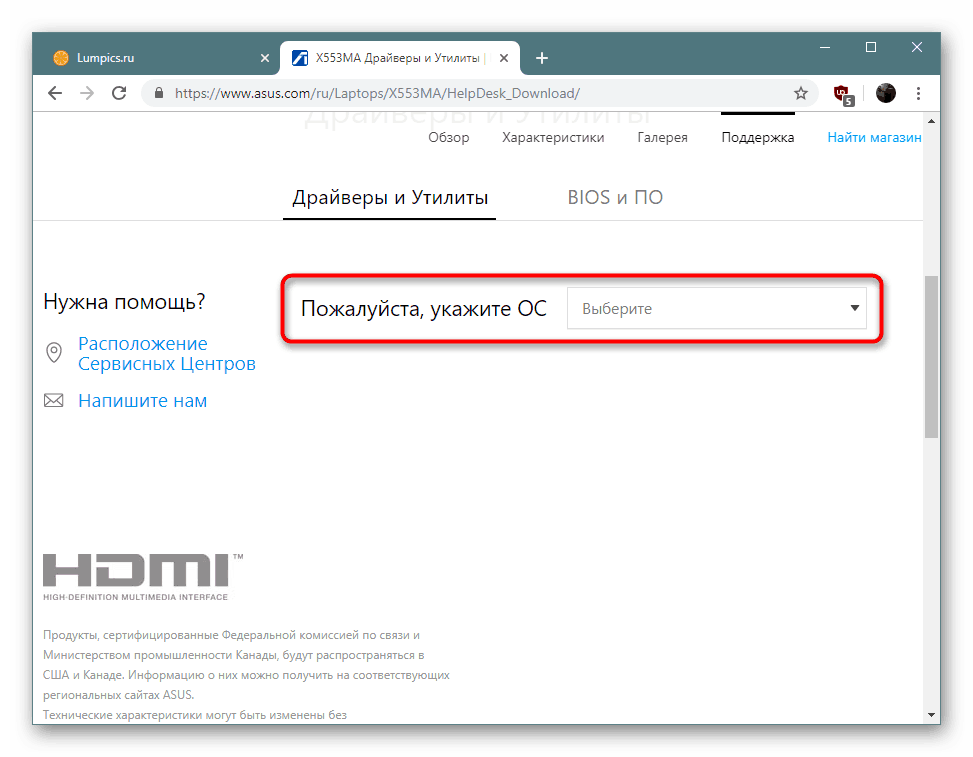
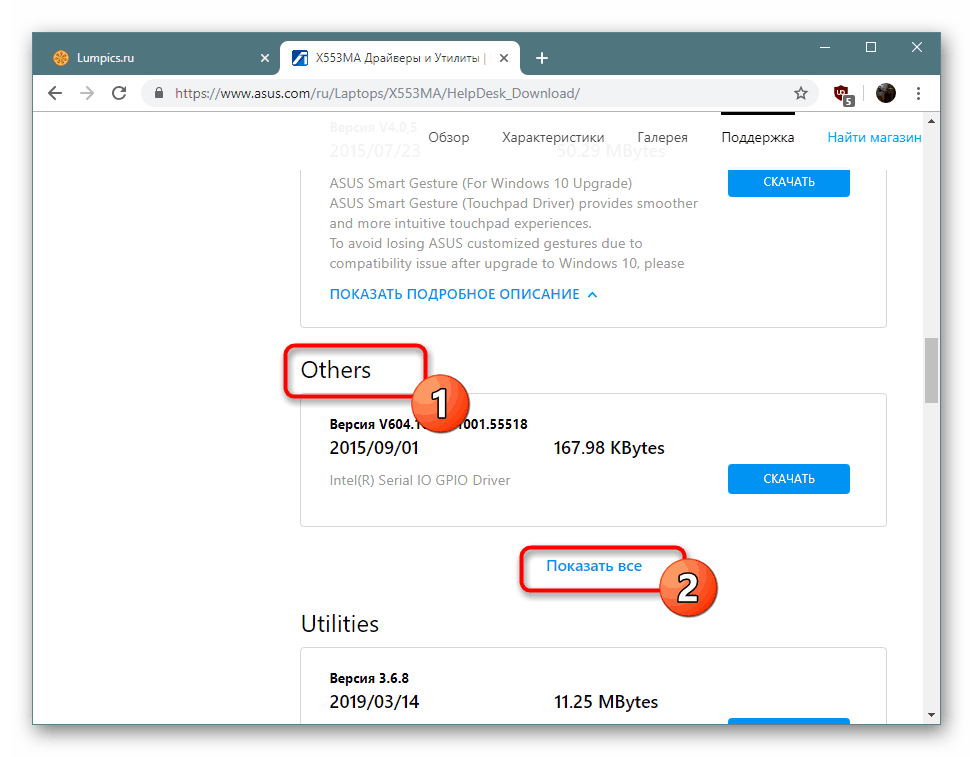
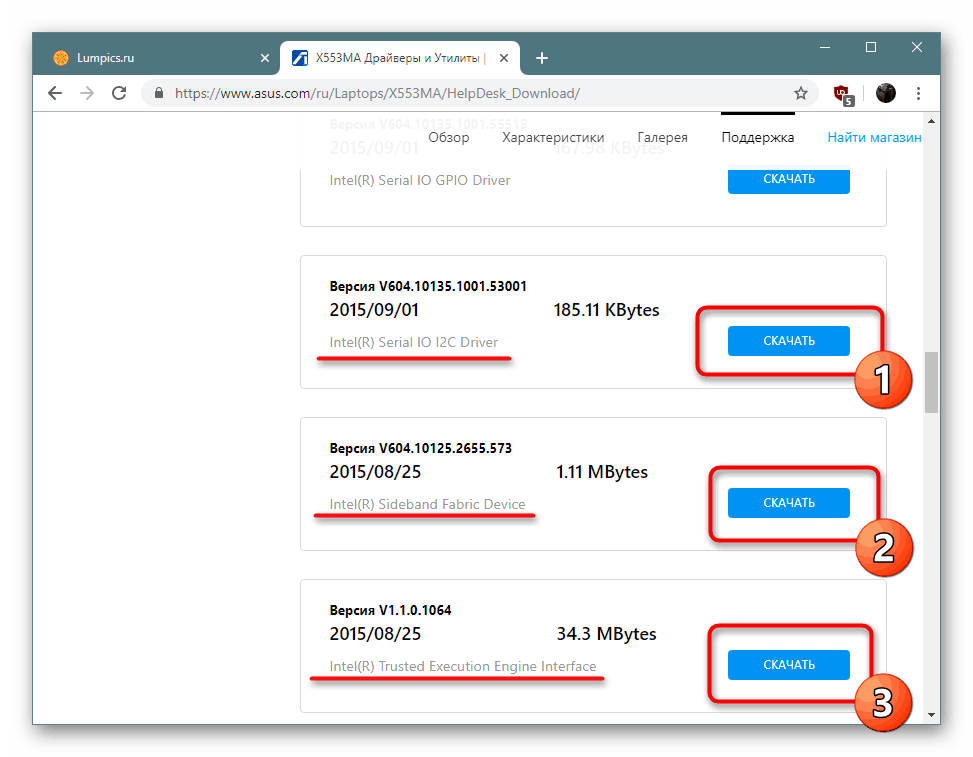
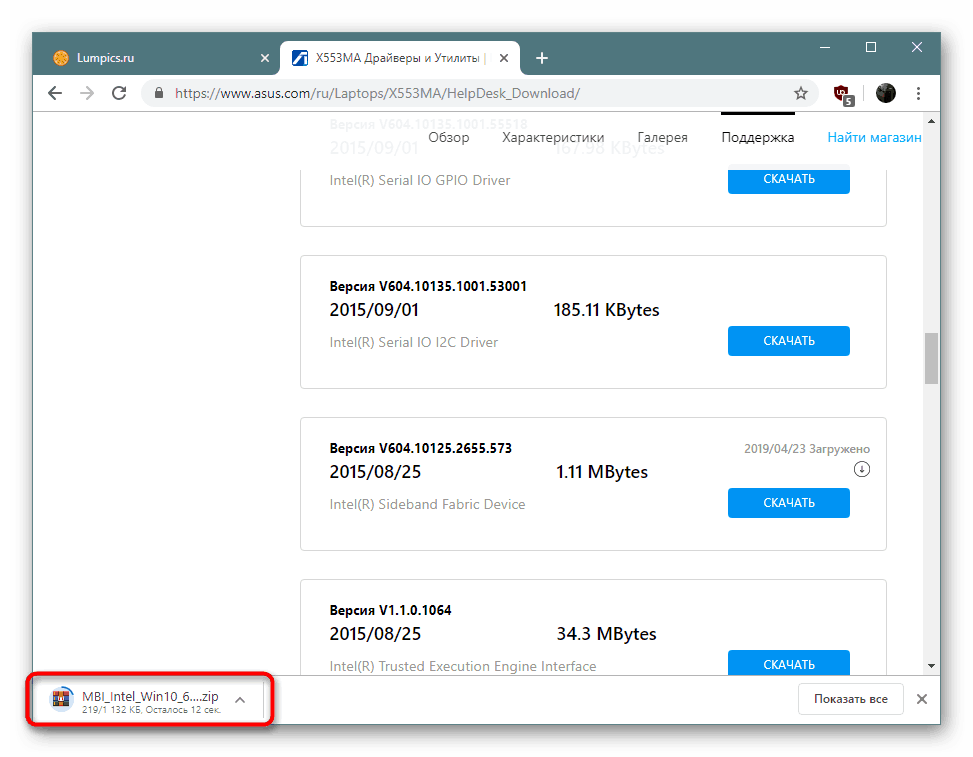
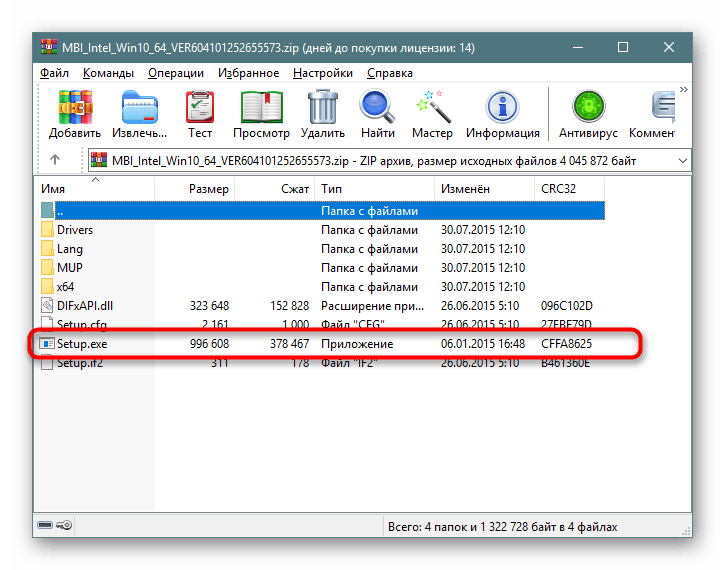
Ta metoda velja za najvarnejšo, vendar v teh razmerah ni vedno učinkovita in pri nekaterih uporabnikih povzroča težave. Če je torej izbira gonilnikov neučinkovita, priporočamo prehod na alternativne možnosti.
2. način: Lastniška programska oprema
Proizvajalce matičnih plošč in prenosnih računalnikov zanima dejstvo, da imajo lastniki njihovih izdelkov čim manj težav pri uporabi. Zato se trudijo, da uporabnikom pomagajo tako, da ustvarijo oddelek za tehnično podporo in na spletnem mestu objavijo različna navodila. Najpomembnejša in uporabna rešitev pa je lastniška programska oprema, katere funkcionalnost vključuje tudi orodje za samodejne posodobitve gonilnikov. S spodnjo povezavo poiščite vodnik za delo z ASUS Live Update.
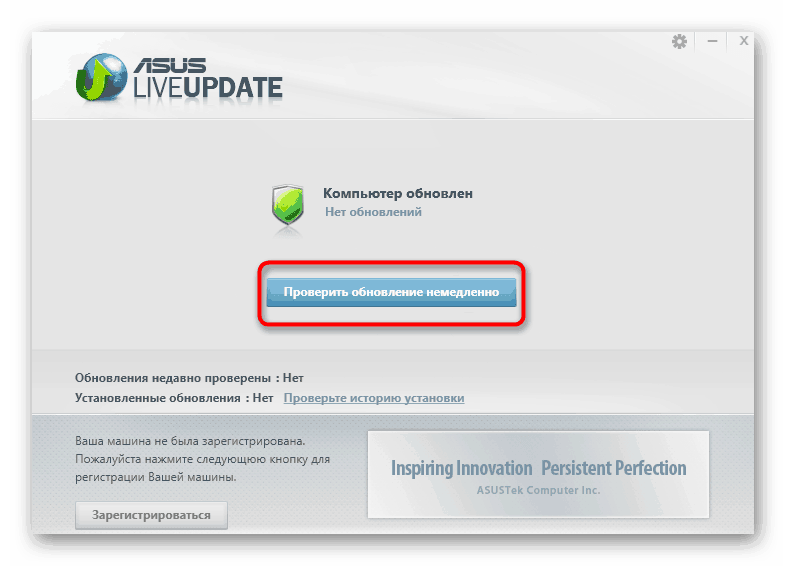
Več podrobnosti: Poiščite in namestite gonilnike prek programa ASUS Live Update
Če se ASUS aktivno ukvarja s proizvodnjo matičnih plošč in prenosnih računalnikov, se je HP izkazal le v slednji vrsti naprav. To podjetje predstavlja tudi podobno pomožno programsko opremo, ki deluje na približno enakem principu. Poiščite vse informacije o tej temi v spodnjem gradivu.
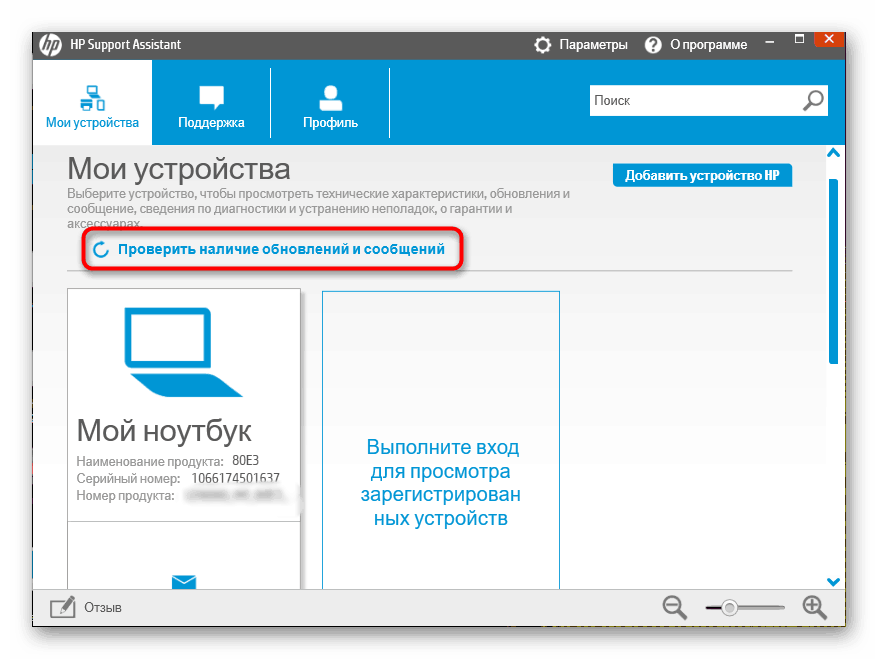
Več podrobnosti: Iskanje in namestitev gonilnikov prek HP Support Assistant
3. način: Spletna storitev razvijalcev
Lenovo je znan po svoji spletni storitvi za namestitev programske opreme, ki je znana po svojih prenosnikih z dostopnimi cenami. Seveda je takšna rešitev za iskanje gonilnikov veliko bolj priročna od tistih, o katerih smo razpravljali prej, zdaj pa so takšni spletni viri nepriljubljeni, zato je ta možnost na našem seznamu na tretjem mestu. Če imate lastnik Lenovo, si oglejte spodnji material.
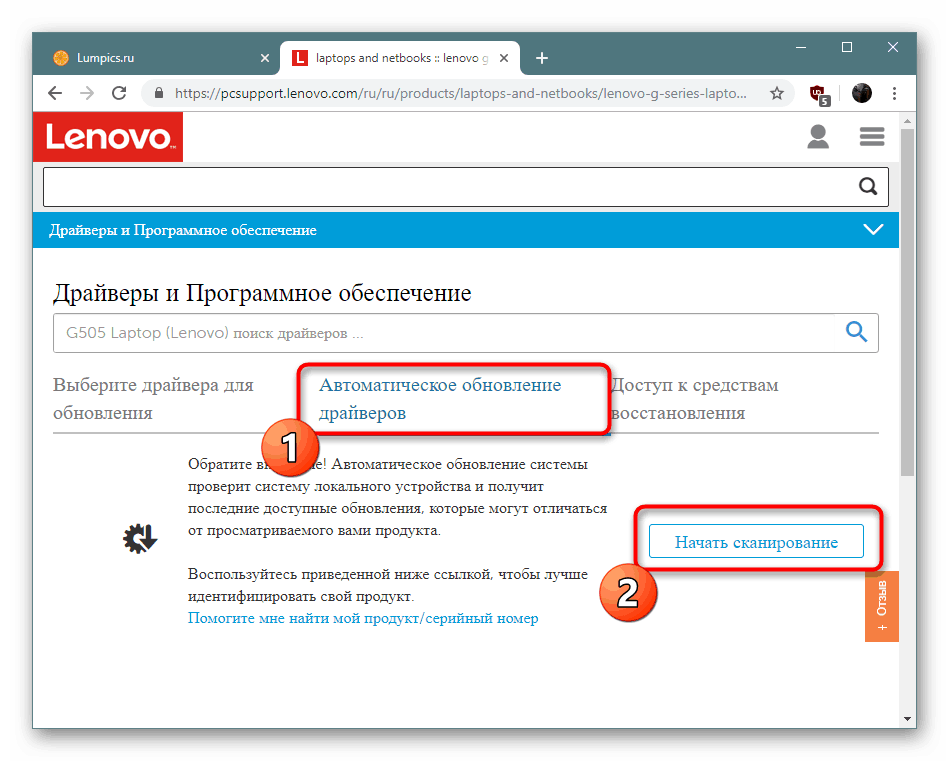
Več podrobnosti: Uradna spletna storitev Lenovo
4. način: Programska oprema za namestitev gonilnikov neodvisnih razvijalcev
V 2. metodi ste bili seznanjeni z lastniškimi pripomočki za iskanje in nameščanje gonilnikov, vendar ni vsako podjetje zainteresirano za izdajo takšne programske opreme. Če ga niste mogli najti, priporočamo, da se seznanite s programsko opremo drugih proizvajalcev, ki podpirajo delo s skoraj vso vgrajeno in obrobno opremo. Izbrano orodje bo samodejno pregledalo sistem, preneslo in namestilo manjkajoče datoteke. Uporabnik mora samo ročno nastaviti parametre analize in začeti operacijo.
Več podrobnosti: Najboljša programska oprema za namestitev gonilnikov
Kar zadeva posebne rešitve, lahko priporočamo, da bodite pozorni Rešitev DriverPack . Program pravilno deluje tudi s starimi komponentami in pogosto najde primerne datoteke za neznane PCI naprave z uporabo njihove identifikacijske številke ali drugih informacij. Podroben vodnik za posodabljanje gonilnikov prek DriverPacka boste našli v članku drugega našega avtorja na naslednji povezavi.
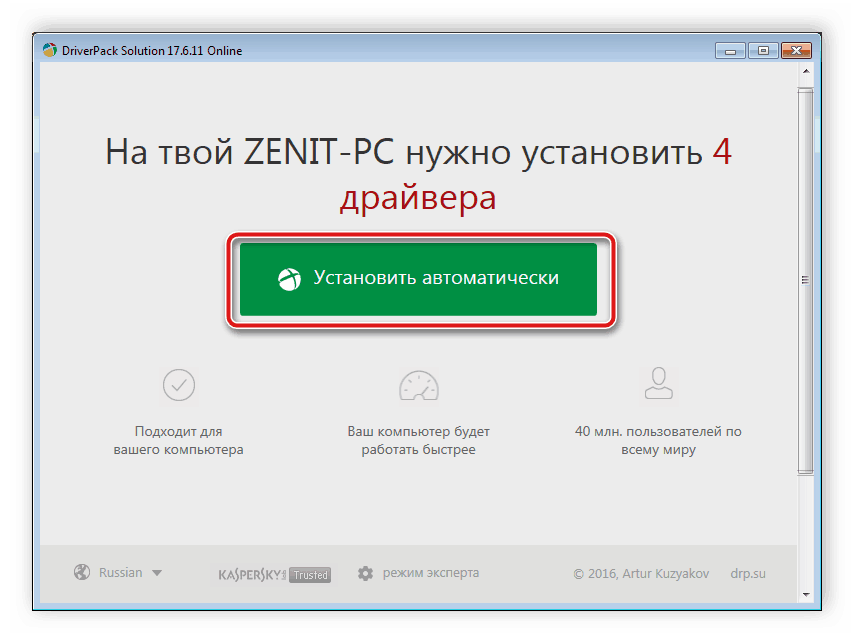
Več podrobnosti: Kako posodobiti gonilnike v računalniku s pomočjo DriverPack Solution
5. način: neznani ID naprave PCI
Vsaka oprema ima svojo edinstveno številko, ki deluje kot strojni identifikator v operacijskem sistemu. Vendar pa v primeru neznane naprave PCI te informacije ne zadostujejo za pravilen prikaz v sistemu Windows. Zato predlagamo uporabo te kode za samostojno iskanje združljivih gonilnikov s specializiranimi spletnimi storitvami. Podrobna navodila na to temo najdete v našem ločenem gradivu, kjer je celoten postopek prikazan z uporabo več spletnih virov kot primera.
Več podrobnosti: Poiščite gonilnike po strojni opremi
6. način: Samodejno iskanje gonilnikov v sistemu Windows
Včasih vgrajeno orodje za Windows omogoča brez uporabe dodatnih orodij, to velja tudi za primer z napravo PCI. Pognati morate gonilnik sami, potem ko se prepričajte, da imate aktivno internetno povezavo. Celoten postopek poteka v samo nekaj klikih:
- Z desno miškino tipko kliknite gumb "Start" in izberite "Upravitelj naprav" ali odprite ta razdelek s katerim koli drugim priročnim načinom.
- Poiščite želeno napravo PCI, kliknite ime PCM in poiščite postavko »Posodobiti gonilnik« .
- Zaženite samodejno iskanje posodobljenih gonilnikov.
- Počakajte, da se omrežni gonilnik zaključi.
- O rezultatih operacije boste obveščeni. Če namestitvene programske opreme ni bilo mogoče najti, uporabite druge metode, o katerih smo govorili prej.
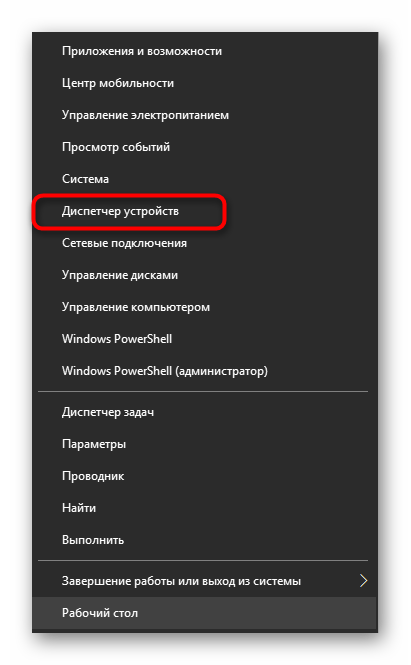

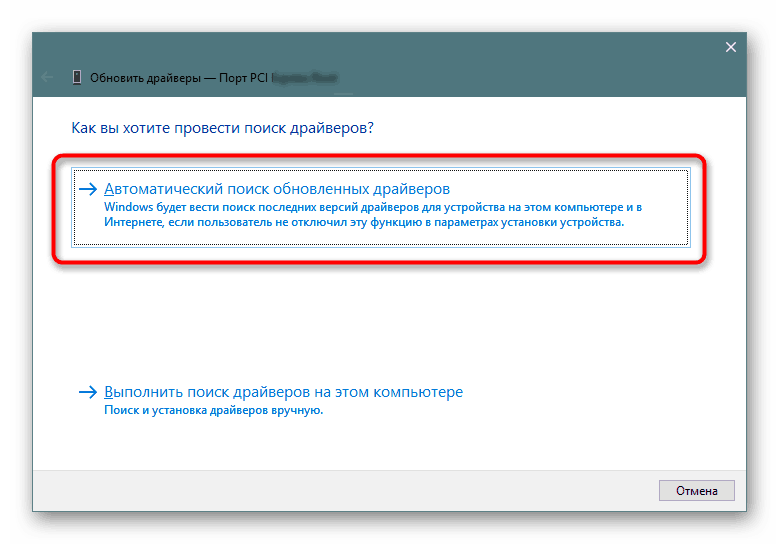
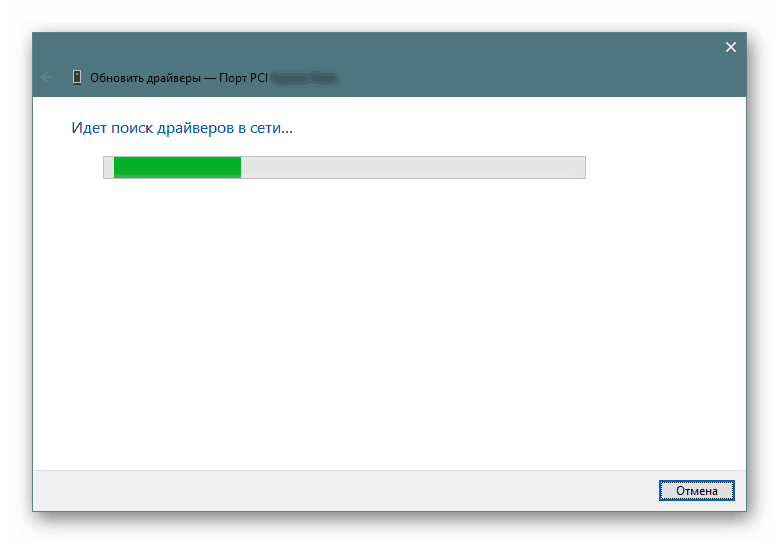
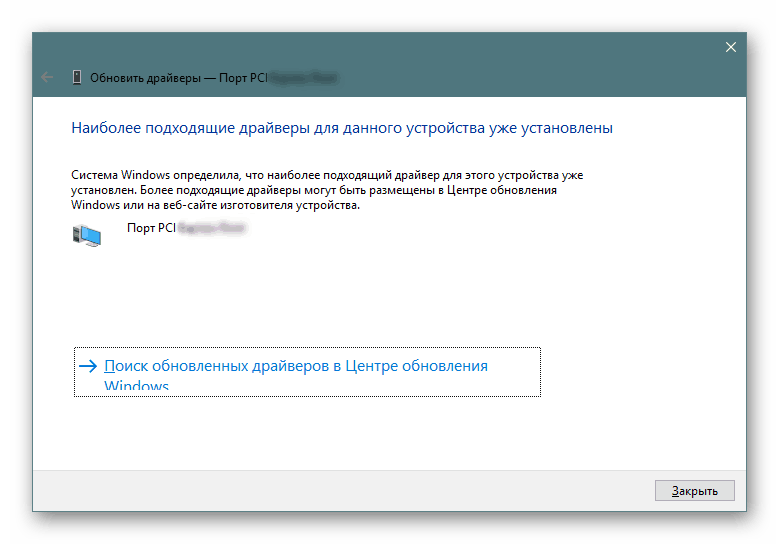
Težava pri prikazovanju neznane naprave PCI se najpogosteje pojavi v odsotnosti potrebnih gonilnikov. Zato smo zgoraj prikazali vse razpoložljive rešitve tega problema. Morate samo izbrati način dela, po katerem naj bi komponenta pravilno sodelovala z operacijskim sistemom.